SMKN Jakarta Kakak perlu buat safe exam browser config kak. SEB Config bisa dibuat dengan melalui Windows ataupun MacOS yang sebelumnya sudah terinstall aplikasi Safe Exam Browser. Kakak bisa download aplikasi Safe Exam Browser Windows di SINI
Cara Buat SEB Config di Windows
Hal pertama yang perlu dilakukan adalah pastikan Safe Exam Browser sudah terinstall di Laptop/Komputer Windows. Setelah itu, cari dan buka SEBConfigTool.exe seperti ini
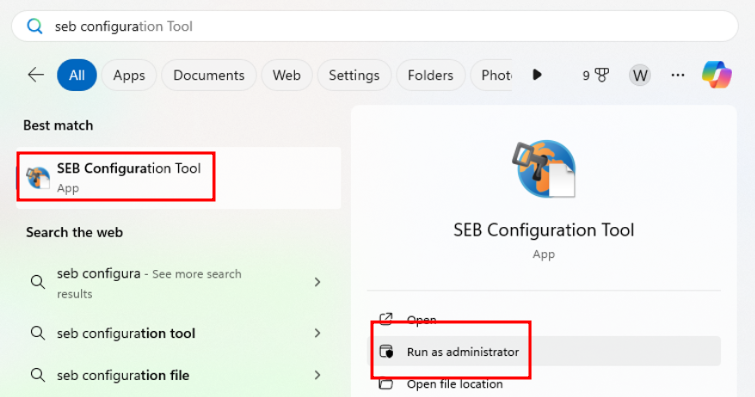
Setelah terbuka, silakan pilih menu General dan isikan Start URL dengan url sekolah Anda dan pastikan isi password keluar aplikasi dan jangan sampai lupa passwordnya seperti gambar berikut
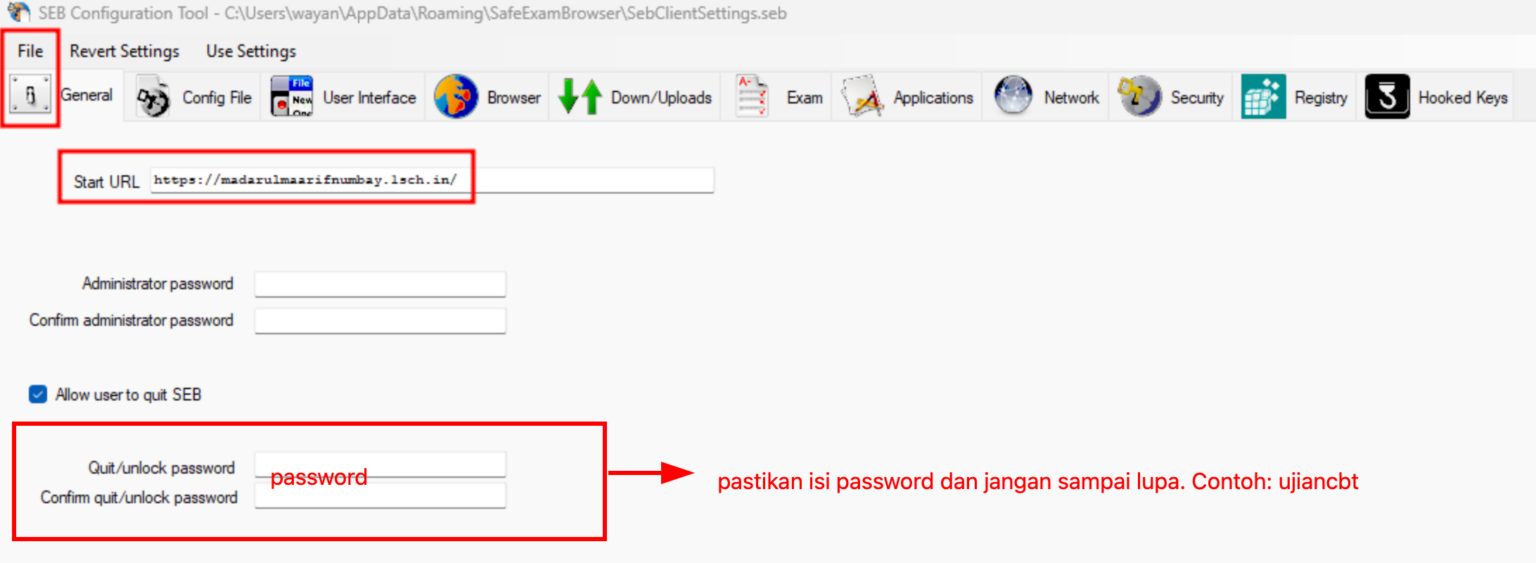
Setelah itu, pilih menu Config File dan pilih menu Save Setting As seperti gambar berikut
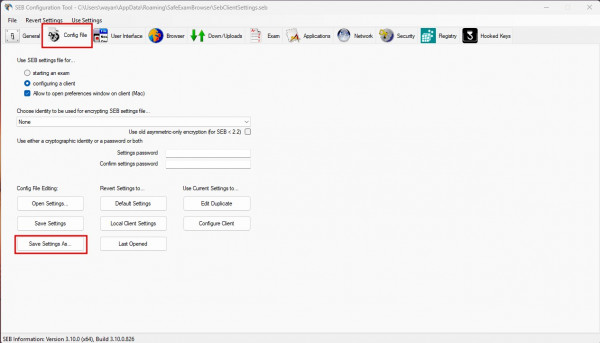
Langkah terakhir, akan muncul popup dialog untuk menyimpan file seperti berikut.
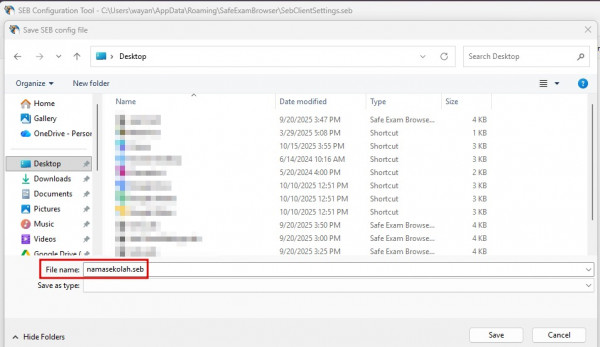
Beri nama file seb dengan akhiran .seb dan klik Save untuk menyimpan. Selesai, file konfigurasi untuk sekolah telah berhasil dibuat.
Cara Buat SEB Config di MacOS
Setelah aplikasi safe exam browser terinstall, maka silakan buka aplikasi Safe Exam Browser dan kemudian pilih Safe Exambrowser -> Settings di pojok kiri atas seperti gambar ini
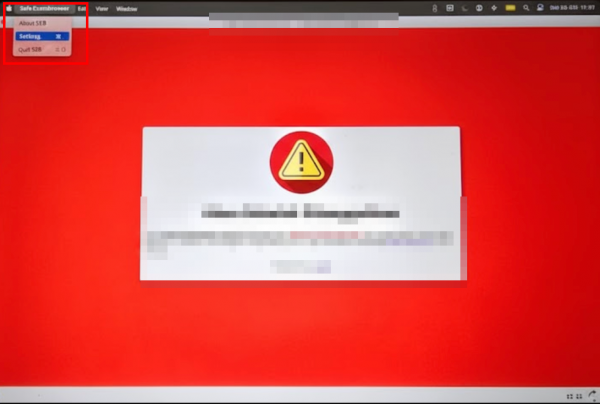
Setelah itu, masukkan detail url sekolah dan password untuk keluar aplikasi SEB. Pastikan jangan lp password keluar aplikasinya
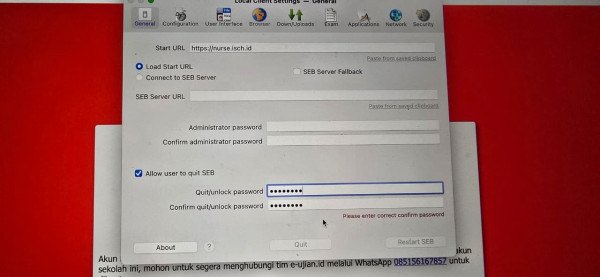
Selanjutnya, simpan file seb config melalui menu Configuration dan pilih Save Setting As seperti gambar berikut
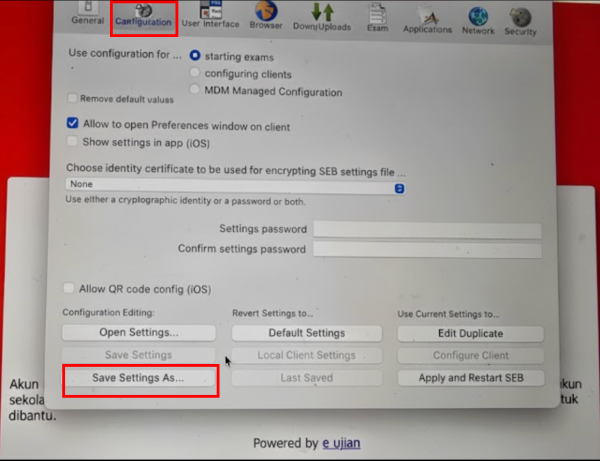
Selanjutnya, beri nama filenya dan simpan dengan klik Save seperti gambar ini
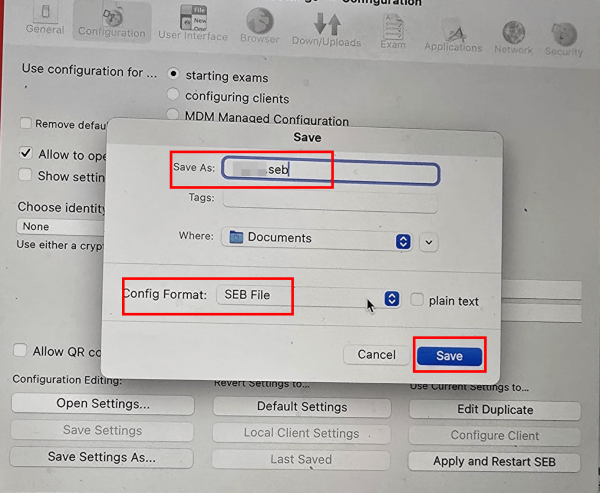
Langkah terakhir, klik Save Unencrypted seperti gambar berikut
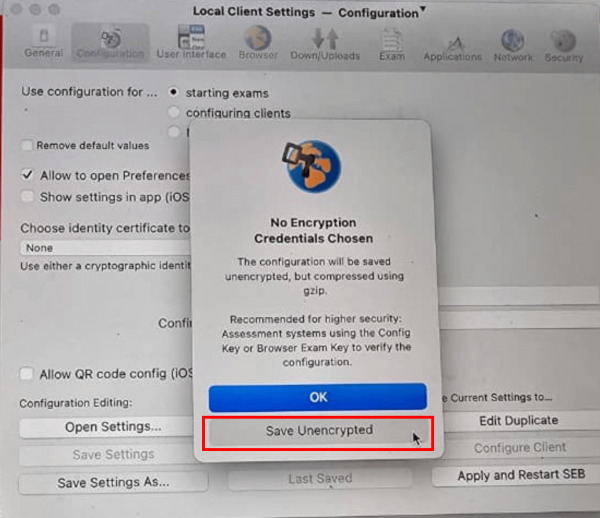
Selesai. Seb config telah berhasil dibuat.
Siswa bisa login dan mulai ujian.
Berikan file SEB Config ke iPhone, MacOS dan Windows Siswa untuk Ujian
- Berikan file seb config yang telah dibuat sebelumnya ke siswa baik yang menggunakan iPhone atau MacOS atau Windows.
- Pastikan file seb sudah didownload di iPhone atau MacOS atau Windows siswa
- Pastikan iPhone, MacOS atau Windows siswa sudah terinstall aplikasi Safe Exam Browser. Untuk iPhone bisa download di: https://apps.apple.com/us/app/safeexambrowser/id1155002*64
- Buka file seb config tersebut di perangkat iPhone, MacOS atau Windows siswa yang sudah terinstall Safe Exam Browser.
- Halaman Login ujian akan otomatis terbuka setelah file dibuka dan siswa bisa login untuk mulai ujian.
Silakan tim e-ujian di WA INI jika masih kesulitan untuk dibantu!